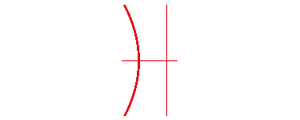Tuto VR : créer un QR code personnalisé
Pour encore plus de confort, vous avez la possibilité de créer votre propre réglage QR Code. Cette possibilité ne vous prendra que quelques minutes et vous permettra de profiter de toutes les applications de la plateforme Cardboard avec un seul réglage.
Voici les réglages par défaut de notre gamme de produits :
| Homido V1 | Homido V2 | Homido Grab | Homido mini | |
| Company name | Homido® | Homido® | Homido® | Homido® |
| Viewer name | Homido | Homido V2 | Homido Grab | Homido mini |
| Primary button type | None | Indirect_Touch | Indirect_Touch | Touch |
| Screen to lens | 34 | 40 | 40 | 53 |
| Inter-lens | 62 | 62 | 60 | 62 |
| Screen vertical aligment | Bottom | Center | Center | Top |
| Tray to lens-center | 35 | 35 | 35 | 35 |
| Distortion coefficients k1 | 0.19 | 0.19 | 0.34 | 0.12 |
| Distortion coefficients k2 | 0.08 | 0.08 | 0.10 | 0.10 |
1- Cardboard Profil generator
1a- Rendez-vous sur le Cardboard Profil Generator

1b- Scannez le QR Code ou recopiez le lien proposé sur votre navigateur mobile (de préférence Chrome) pour accéder au plug-in de configuration.
1c- Placez votre smartphone dans votre casque de réalité virtuelle, puis sur votre ordinateur remplissez les premiers champs.
2) les paramètres
Company name:
Remplissez comme bon vous semble ceci apparaîtra lorsque vous chargerez votre profil.
Viewer name:
Indiquez la marque et le modèle de vos smartphones et HMD si vous comptez partager votre profil.
Primary button type:
Quatre options s’offrent à vous.
None, Pour les casques ne disposant pas de bouton d’action (Homido V1)
Magnet, Pour les casques disposant d’un bouton magnétique (Cardboard V1)
Touch, Pour les casques laissant la possibilité de toucher l’écran du smartphone (Homido mini)
Indirect_Touch, Pour les casques disposant d’un bouton d’action capacitif (Grab, Homido V2)
Screen to lens distance (mm):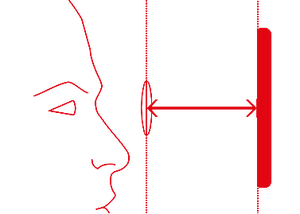
Indiquez ici la distance séparant votre écran aux lentilles, la mesure doit être prise jusqu’à la base, côté écran. Si votre HMD propose une distance inter-écran variable, effectuez simplement la moyenne des deux valeurs. Cette valeur influe directement sur le rapport de proximité par rapport à la scène. Une distance faible vous donnera un champ de vision virtuel large à contrario une distance élevée réduira ce même champ visuel.
Inter-lens distance (mm):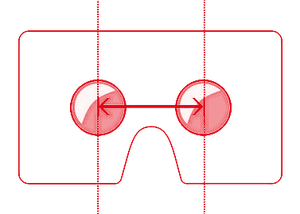
Il s’agit de l’écart pupillaire, pour plus de confort indiquez votre propre écart pupillaire et non celui du casque. Si vous voulez un réglage plus « générique », indiquez l’IPD de votre casque VR. La mesure doit se prendre à partir du centre d’une lentille vers le centre de l’autre lentille. Si votre HMD dispose d’un IPD réglable, indiquez la valeur médiane.
Screen vertical alignment:
Indique où positionner l’affichage sur votre smartphone. Sur la majorité des « phablettes », il faudra indiquer « bottom » pour placer l’affichage sur le bas de l’écran.
Tray to lens-center distance (mm):
Cette mesure est essentielle pour les écrans de grande taille, elle s’effectue en partant du bas du smartphone jusqu’au milieu de la lentille et n’est visible que pour les modes top, bottom.
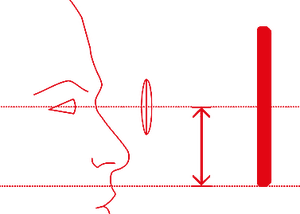
Distortion coeficients:
k1, il s’agit de la valeur de distorsion principale. Cette valeur est généralement inférieure à 0.30.
k2, valeur correspondante au degré d’inclinaison sur les bords des lentilles. Généralement sa valeur est inférieure à 0.10.
3) Générez votre QR Code
Appuyez sur « generate profile« , Un QR code est affiché, vous pouvez le sauvegarder ou le scanner directement en lançant par exemple l’application Cardboard.
Informations importantes !
- Un bon réglage est un réglage qui vous permettra de voir les lignes droites, un arrière plan bien net en revanche le viseur au premier plan doit être double lorsque vous accommodez sur l’arrière-plan et net lorsque vous accommodez sur le premier plan.
Il est impossible de voir le viseur et l’arrière-plan de manière nette sans accommodation !
- Retirez le casque entre chaque modification de valeur importante de manière à ce que votre cerveau ne tente pas d’accommoder.
- Modifiez les valeurs avec retenue (les valeurs K1 et K2 ne dépassent que très rarement 0.30 !)
- Les réglages d’origine des lentilles sont donnés dans le tableau en début d’article, il n’est pas nécessaire de les modifier, le réglage permettant d’adapter au mieux le casque à votre vision est l' »Inter-lens distance« .